1、使用Alt+=快捷键可快速对连续数据区域插入SUM函数求和;2、选中区域后,状态栏实时显示总和,便于无需公式的即时查看;3、通过“开始”选项卡的Σ按钮可一键生成求和公式,操作简便高效。
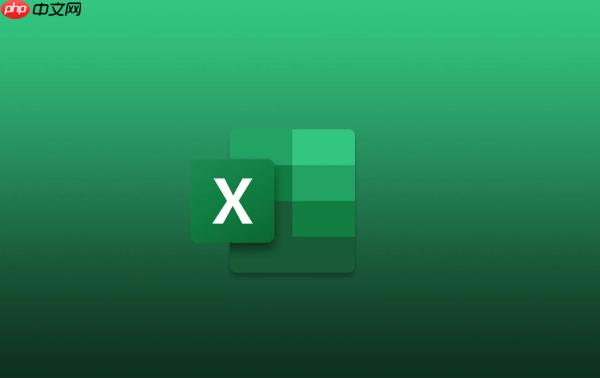
如果您需要在Excel中对一列或一行数值进行快速求和,无需手动输入公式或使用复杂操作。Excel提供了多种便捷方式,如快捷键和状态栏实时显示功能,可大幅提升计算效率。以下是具体的操作方法:
通过快捷键可以迅速插入求和公式并得到结果,适用于连续数据区域的快速加总。
1、选中要求和的数据区域,包括相邻的空白单元格(通常位于数据末尾的一行或一列)。
2、按下 Alt + = 快捷键,系统将自动识别上方或左侧的数值区域,并在当前单元格插入SUM函数。
3、按Enter键确认,即可完成求和。
当不需要将求和结果显示在单元格中时,可通过Excel底部的状态栏快速查看所选区域的总和。
1、用鼠标左键拖动选中需要求和的单元格区域。
2、观察Excel窗口下方的状态栏,其中会默认显示该区域的求和值。
3、若状态栏未显示求和信息,可右击状态栏,在弹出菜单中确保“求和”选项已被勾选。
Excel功能区提供“自动求和”按钮,可一键生成SUM公式,适合不熟悉快捷键的用户。
1、将光标定位在要求和区域下方或右侧的空白单元格中。
2、进入“开始”选项卡,点击编辑组中的Σ(自动求和)按钮。
3、Excel会自动框选上方或左侧的连续数字区域,确认无误后按Enter键完成求和。
以上就是Excel怎么快速求和_Excel快速求和如何使用快捷键或状态栏功能的详细内容,更多请关注php中文网其它相关文章!

每个人都需要一台速度更快、更稳定的 PC。随着时间的推移,垃圾文件、旧注册表数据和不必要的后台进程会占用资源并降低性能。幸运的是,许多工具可以让 Windows 保持平稳运行。

Copyright 2014-2025 https://www.php.cn/ All Rights Reserved | php.cn | 湘ICP备2023035733号